在 YouTube 上创建和管理播放列表的完整指南
YouTube 不仅仅是一个庞大的视频库,它还具备强大的内容组织功能。 通过创建播放列表,您可以轻松地将喜爱的视频整理起来,方便日后回顾,而无需费时费力地手动搜索。
如何在浏览器上创建 YouTube 播放列表
您无需拥有自己的频道,即可在 YouTube 上创建和管理多个播放列表。只需登录您的账号即可开始。以下是两种创建播放列表的方法:
方法一
首先,搜索您想要添加到播放列表中的视频。
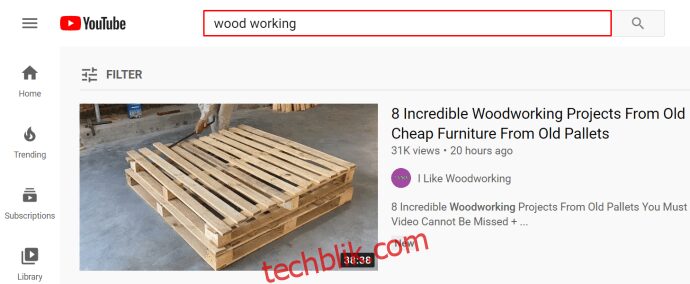
在搜索结果中,找到您要添加的视频,点击右侧的“三个点”图标。
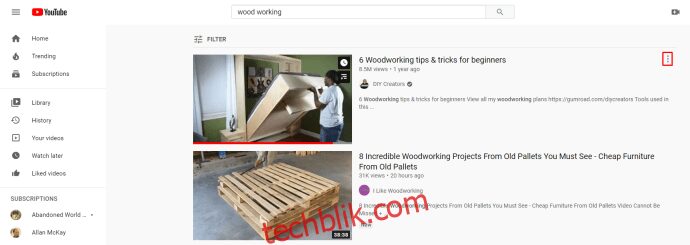
在弹出的菜单中,选择“保存到播放列表”。
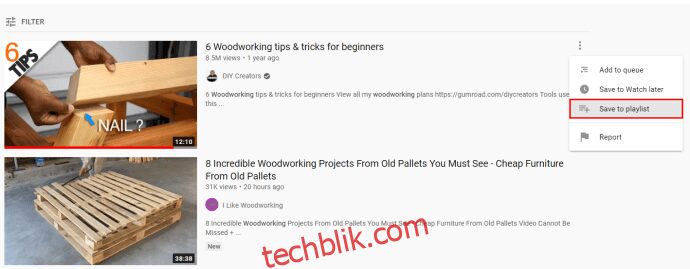
您可以选择将视频保存到现有的播放列表,或者点击“创建新的播放列表”。
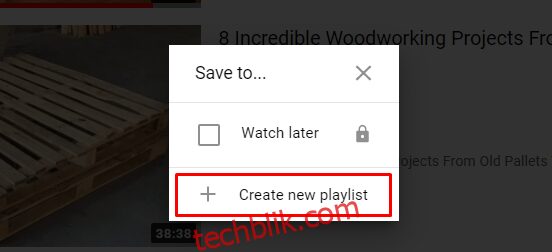
为您的新播放列表命名,并点击“创建”按钮。
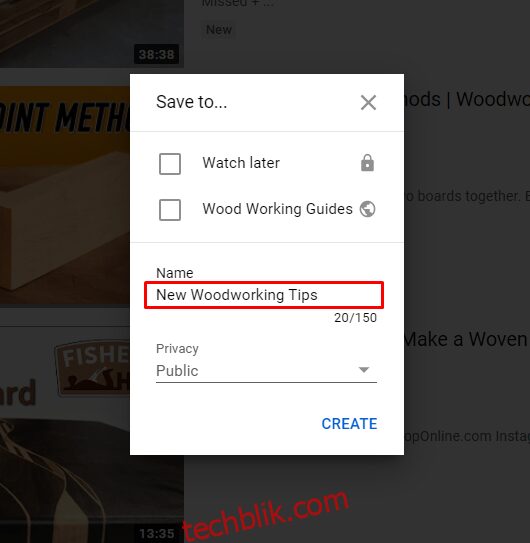
然后,您可以继续查找并添加更多您喜欢的视频到该播放列表。
方法二
首先,选择并开始播放您想要添加到播放列表的视频。
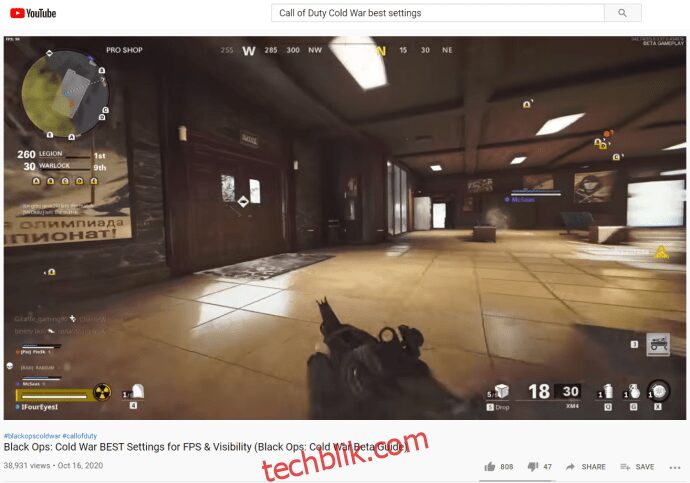
在视频播放器的下方,点击“保存(加号图标)”按钮。
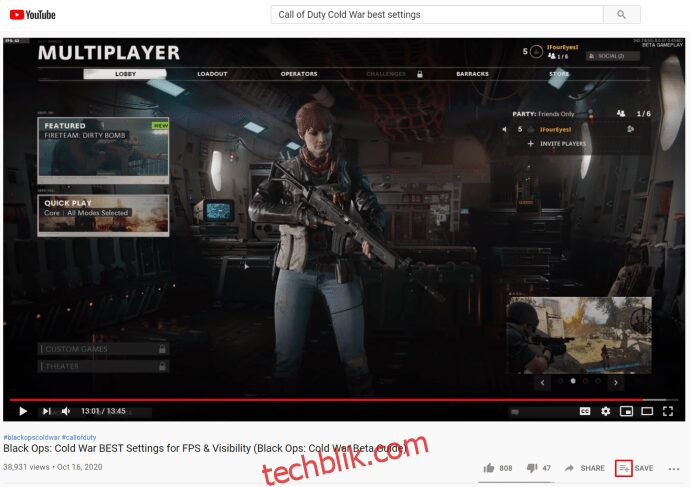
然后,您可以选择将其添加到现有的播放列表或创建一个新的播放列表。
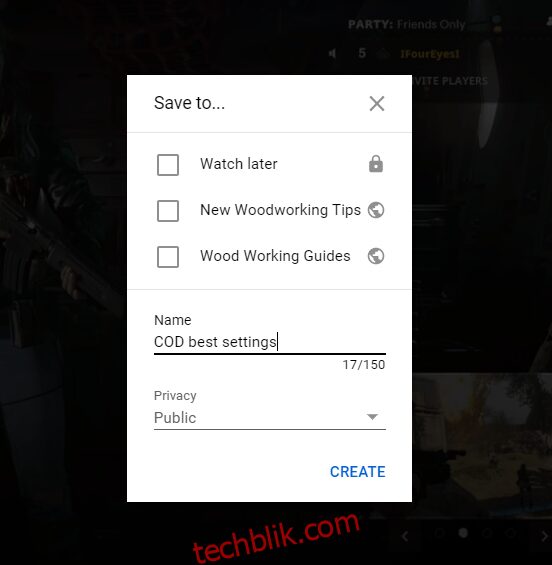
如何在 iPhone 上创建 YouTube 播放列表
以下是在 iPhone 上将视频保存到播放列表的具体步骤:
首先,启动 YouTube 应用。

找到您想要添加到播放列表的视频。
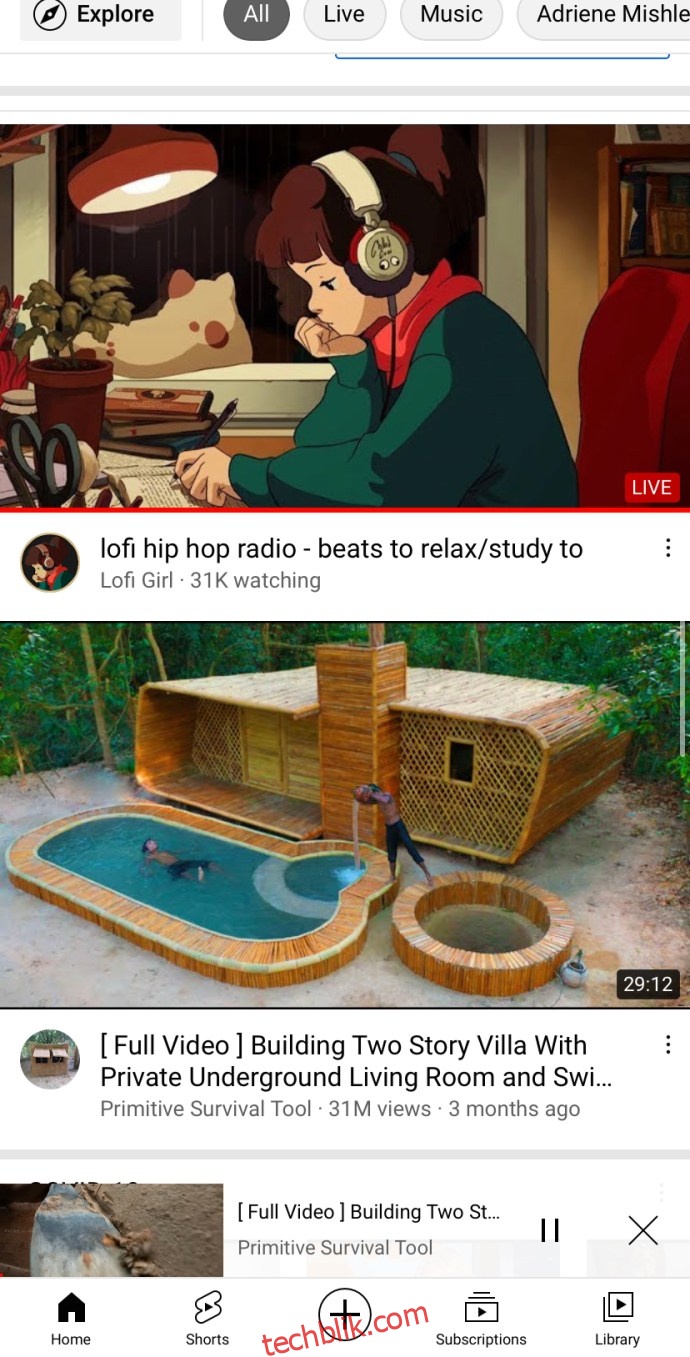
在视频播放器下方,点击“保存”按钮。
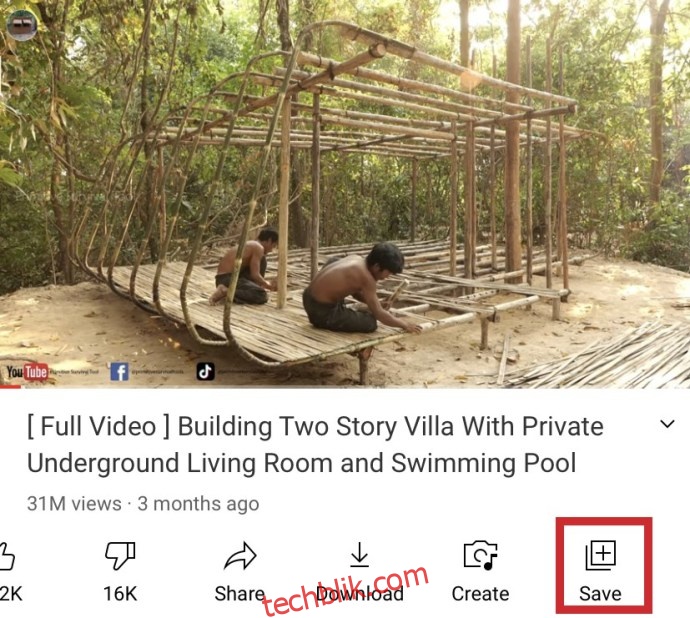
在弹出的选项中,选择您想要将视频添加到哪个播放列表。
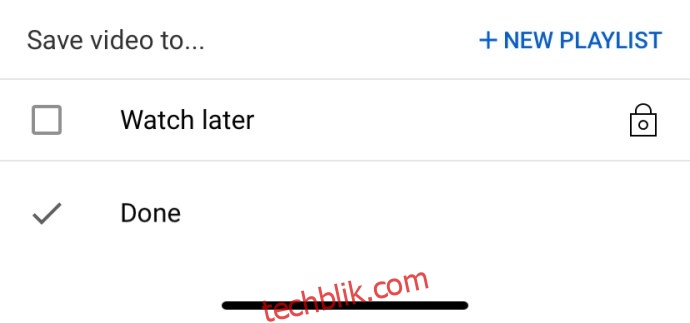
如何在 Android 设备上创建 YouTube 播放列表
在 Android 设备上创建 YouTube 播放列表的过程大致相同。请按照以下步骤操作:
启动 YouTube 应用并登录您的账号。
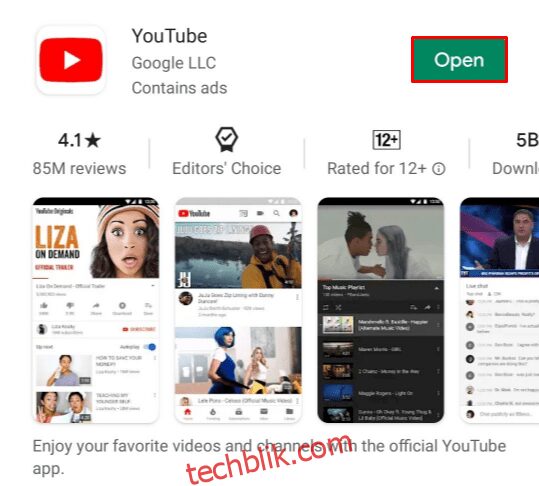
点击底部的“媒体库”选项卡。
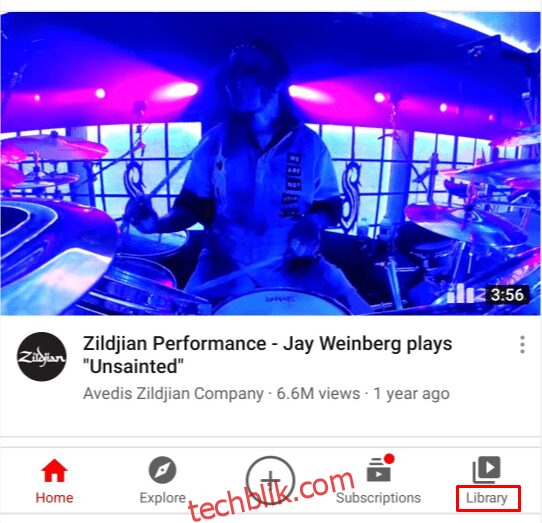
在媒体库中,找到并点击“新建播放列表”。
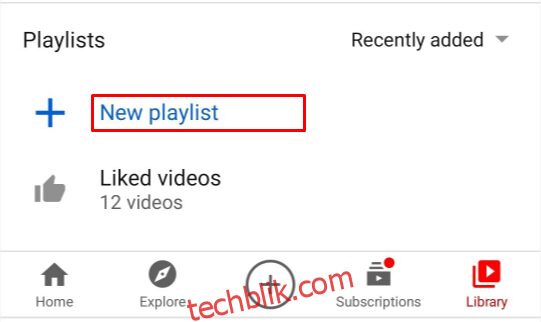
选择您观看历史记录中的视频,将其添加到新的播放列表。
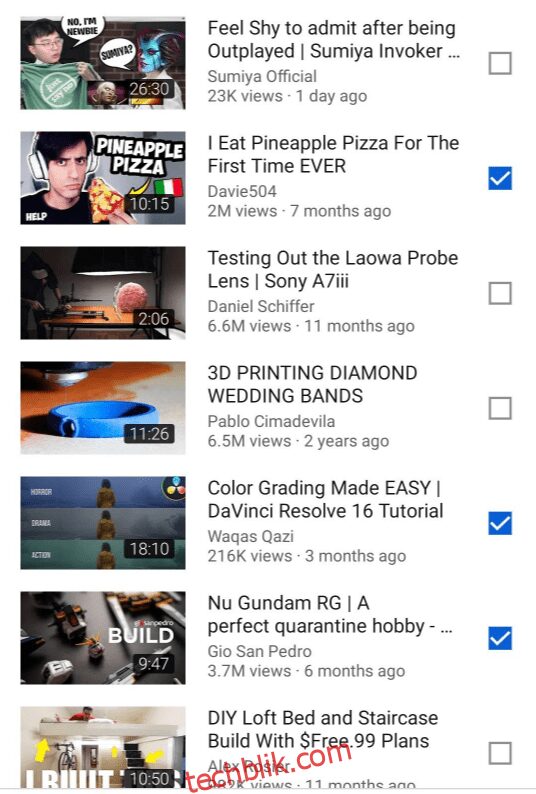
点击“下一步”。
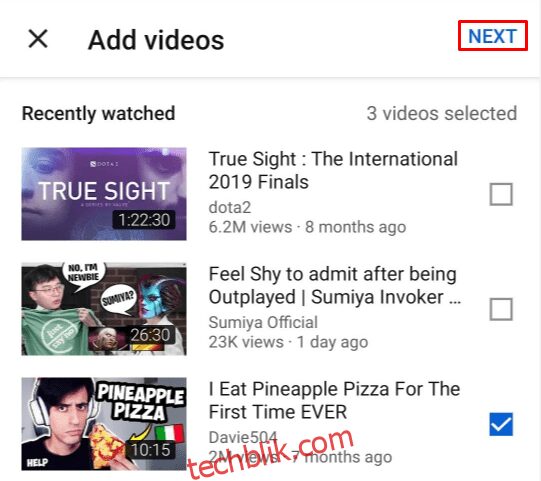
为您的播放列表命名,并设置隐私级别。
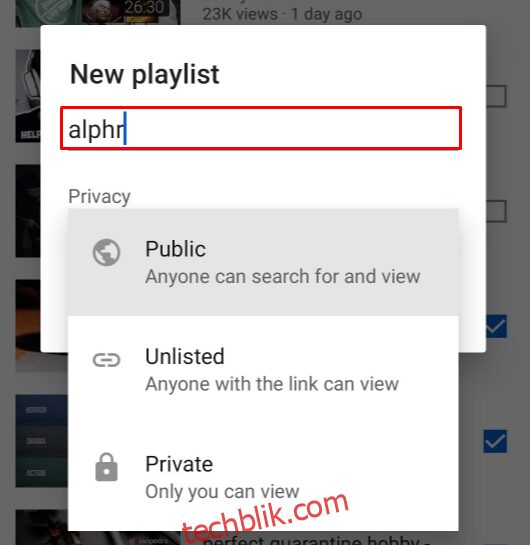
最后,点击“创建”即可保存您的新播放列表。
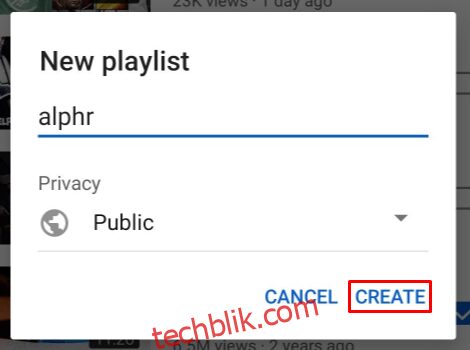
如何在没有帐户的情况下创建 YouTube 播放列表
正如我们所说,创建播放列表并不需要频道。一个 Google 或 YouTube 帐户就足以让您创建并保存播放列表。 但如果您没有帐户,该怎么办?
即使您没有账号或者不想登录,也可以创建 YouTube 播放列表。这个方法稍显复杂,但您仍然可以保存播放列表以便日后观看:
首先,访问 YouTube 并开始播放一些视频。
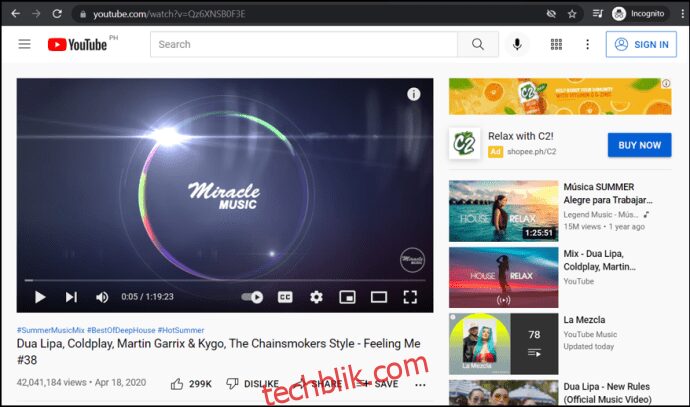
将视频的 URL 复制并粘贴到文本文档中。
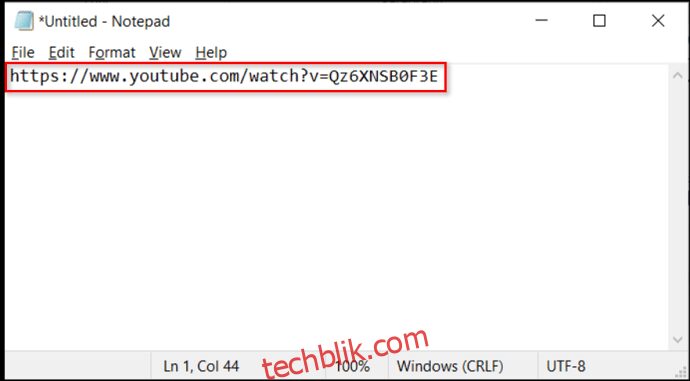
保存每个 URL 的最后一部分,也就是视频的 ID。
例如,对于这个视频链接 https://www.youtube.com/watch?v=Qz6XNSB0F3E,“Qz6XNSB0F3E”部分就是视频的唯一 ID。
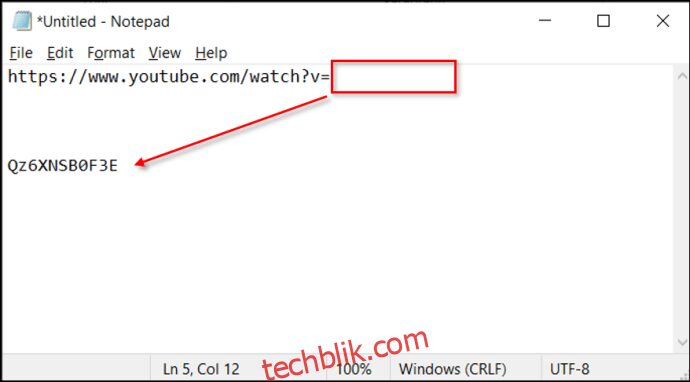
在浏览器中,复制粘贴以下链接:
https://www.youtube.com/watch_videos?video_ids=
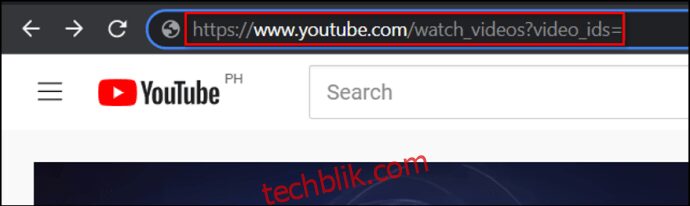
在等号后面,依次添加您要加入播放列表的视频 ID,用逗号分隔。
例如:https://www.youtube.com/watch_videos?video_ids=Qz6XNSB0F3E,w_DKWlrA24k,QK-Z1K67uaA
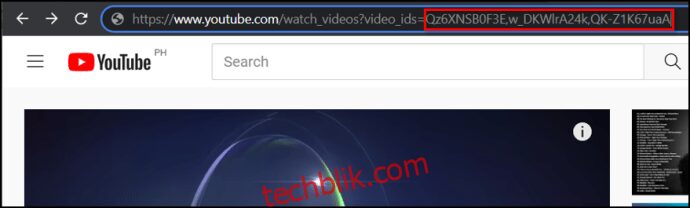
按回车键,您就可以打开一个按顺序播放这些视频的 YouTube 播放列表。
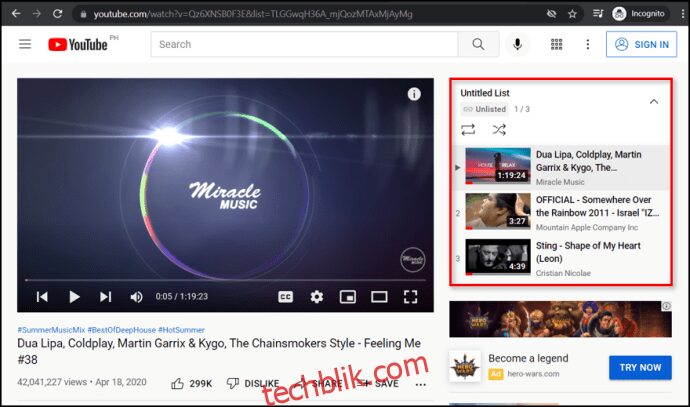
您可以将该链接保存在您的电子邮件收件箱中、添加为书签,或保存到文本文档中。 即使您无法在 YouTube 上保存播放列表,这个链接每次都能帮您创建播放列表。
YouTube 播放列表的附加功能
高级设置
如果您正在使用浏览器版的 YouTube,您可以访问“高级设置”菜单:
打开任何一个您创建的播放列表。
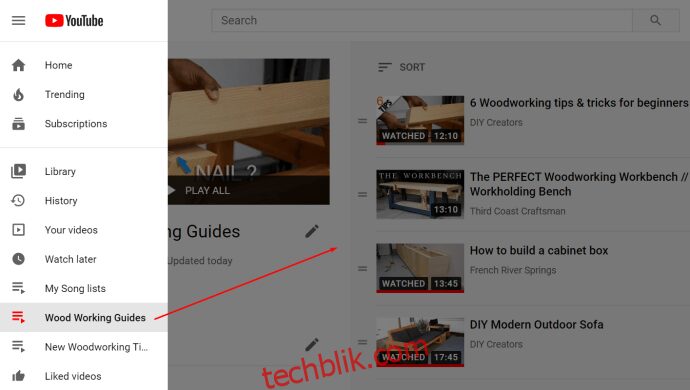
点击播放列表旁边的“三个点”图标。
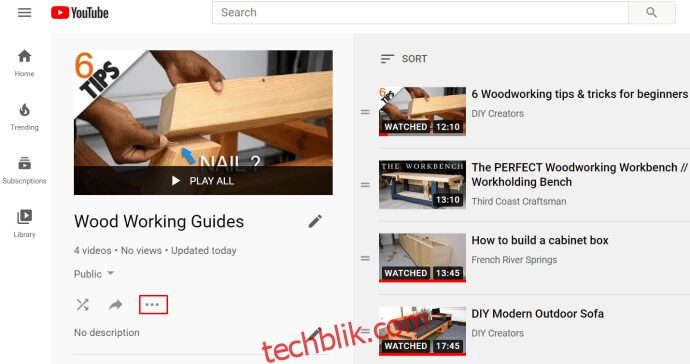
选择“播放列表设置”。
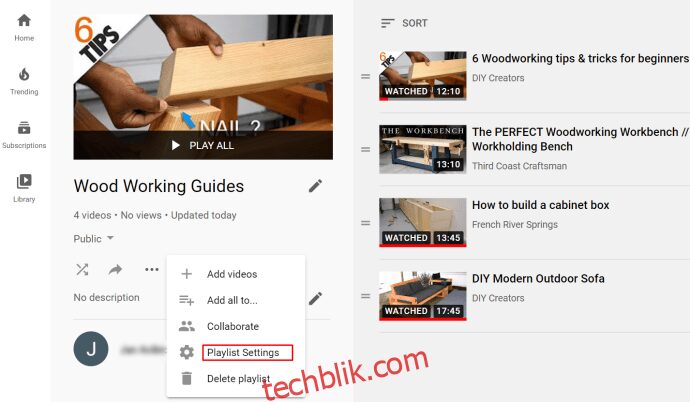
然后点击“高级设置”选项。
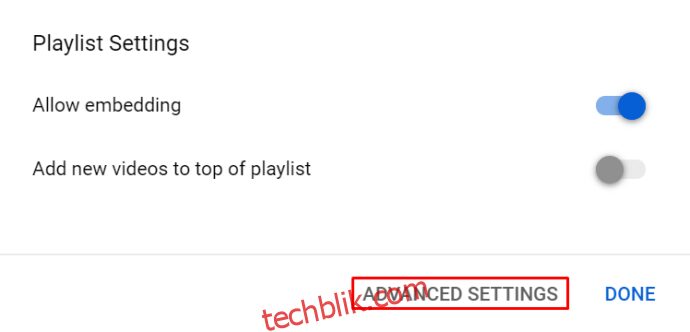
在“基本”选项卡下,您可以编辑隐私设置和视频排序。

在“自动添加”选项卡下,您可以设置参数,允许 YouTube 自动向您的播放列表添加新视频。
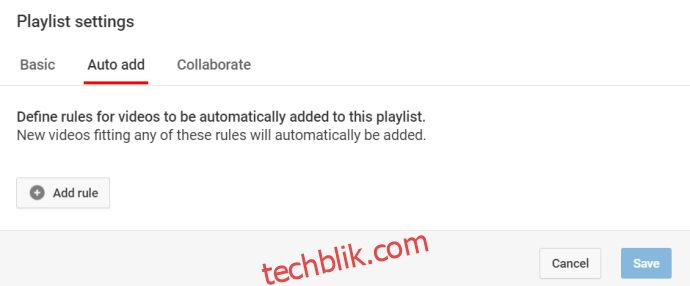
在“协作”选项卡下,您可以邀请协作者,并授予他们对播放列表的编辑权限。
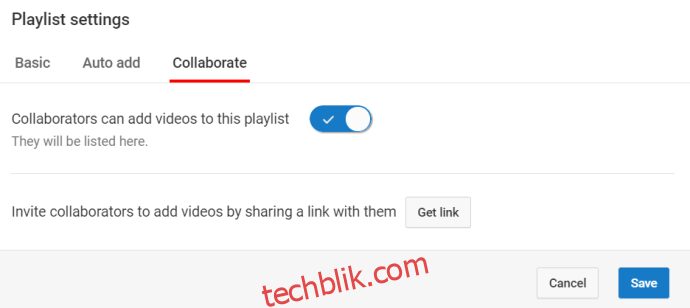
点击“获取链接”按钮以生成一个独特的邀请链接,您可以分享给他人。
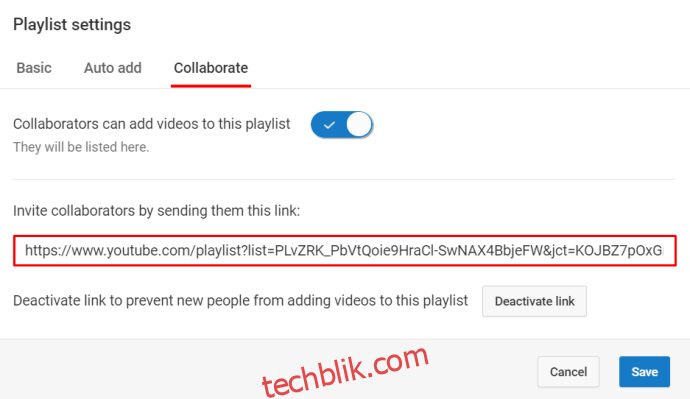
如果您想使用自动添加功能,您可以设置以下三种规则:
- 标题包含
- 描述包含
- 标签
对于每个规则,您都可以添加关键词。然后,YouTube 的算法会将符合这些规则的新上传视频添加到您的播放列表。请注意,YouTube 不会自动添加您在创建规则之前就已经存在的符合条件的视频。
如何分享 YouTube 播放列表
如果您的 YouTube 账号中有公开的播放列表,理论上任何人都可以查看它们。但是,他们需要访问播放列表的链接。您可以创建一个链接,然后分享给您的朋友或在社交媒体上分享。
启动 YouTube 应用或者在浏览器中打开 YouTube。
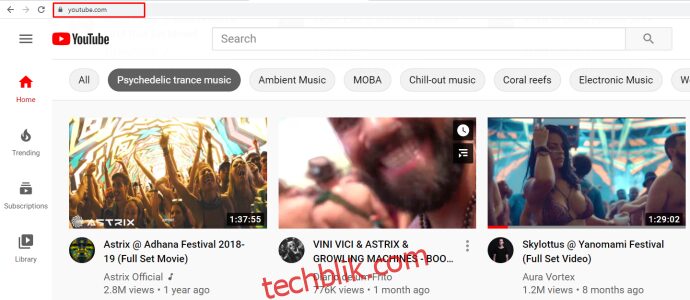
浏览您的播放列表,找到您想分享的那个。
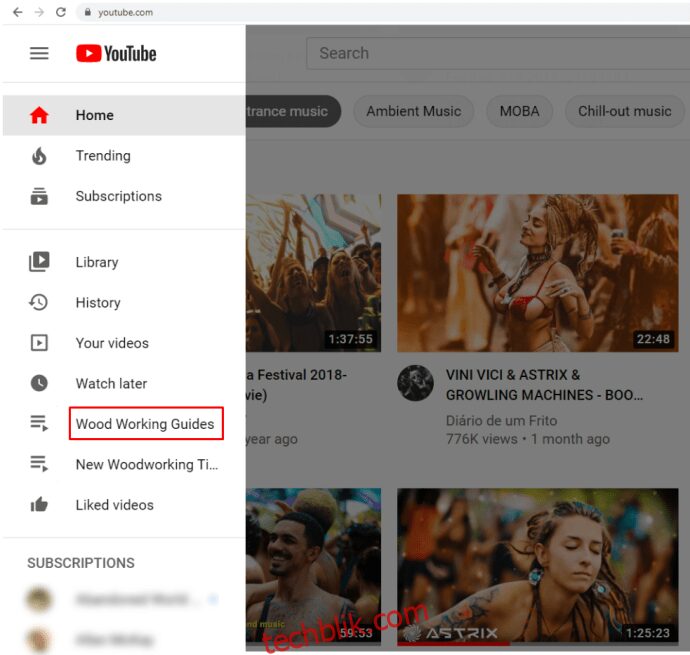
点击播放列表旁边的“三点菜单”按钮。
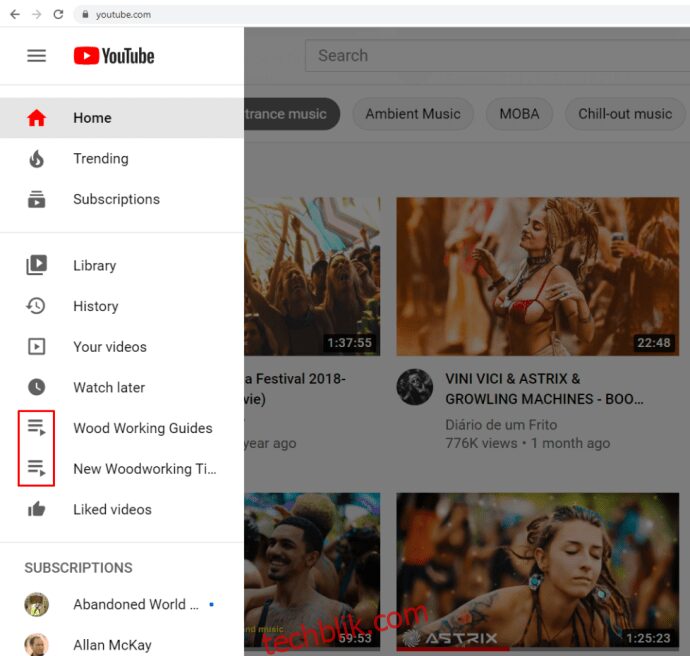
点击“分享”按钮。
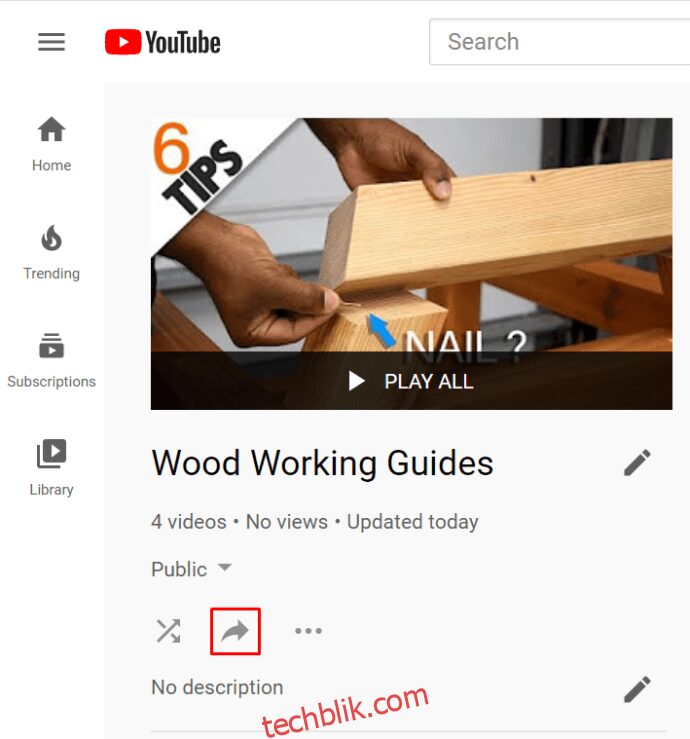
选择您想分享的社交媒体平台。
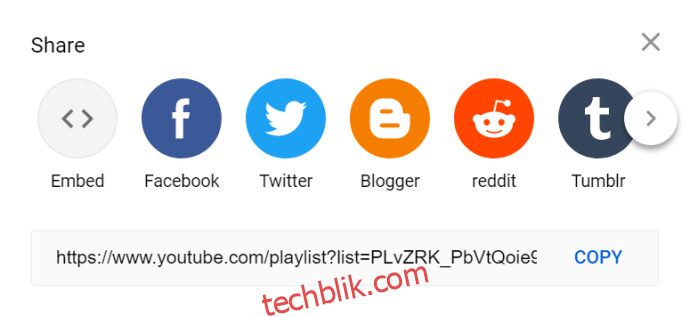
如果您将自己的 YouTube 账号与其他账号关联起来,这将有所帮助。当您点击分享按钮时,YouTube 还会为播放列表生成一个唯一的链接。您可以复制这个链接,并将其手动粘贴到聊天窗口或状态更新中。
但是,请确保您想要分享的播放列表不是设为私有。
如何使 YouTube 播放列表循环播放
如果您在电脑上使用浏览器版的 YouTube,循环播放列表非常简单:
前往 YouTube 左侧的面板菜单。
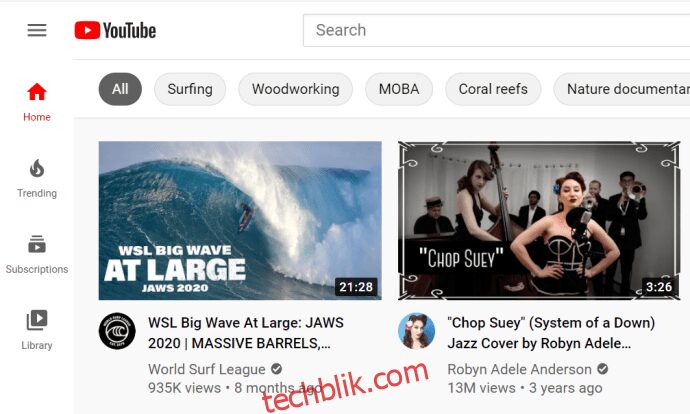
点击“显示更多”按钮,以查看您的播放列表。
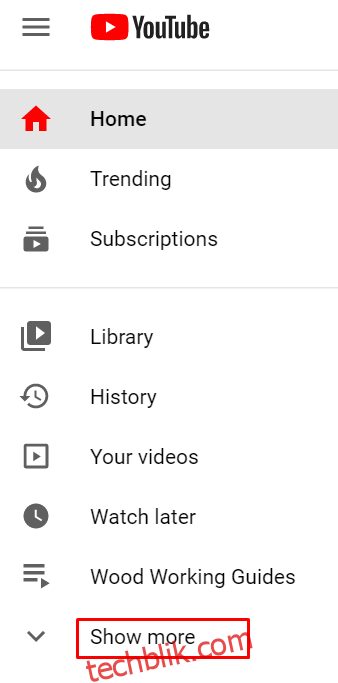
点击播放列表,选择它。
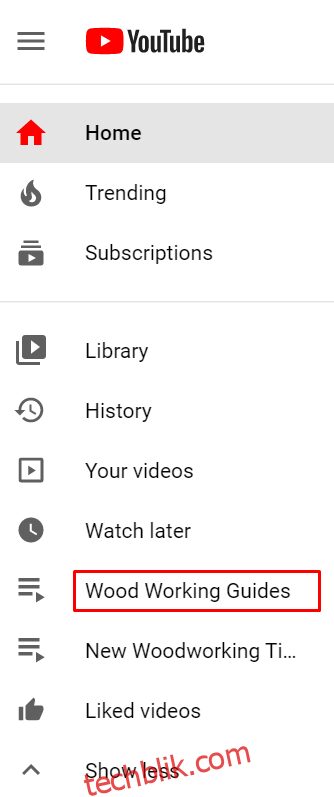
开始播放播放列表中的任何一个视频。
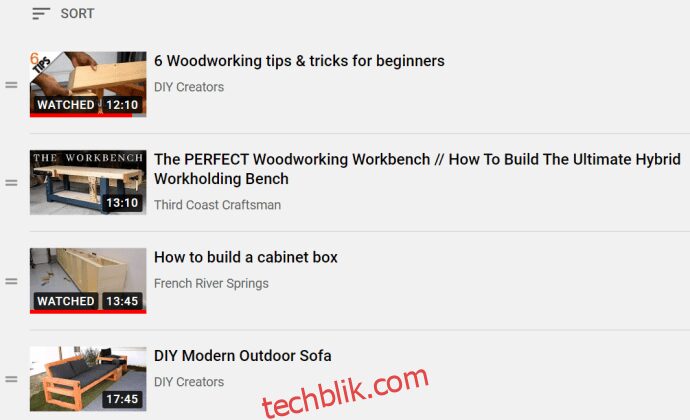
在右侧菜单中,点击“循环”按钮。
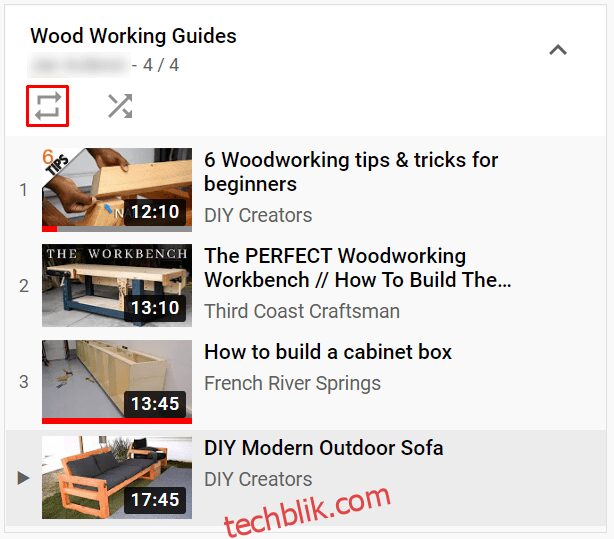
如何删除 YouTube 播放列表
在任何设备或 YouTube 版本上删除播放列表都非常简单:
首先,登录您的 YouTube 账号。
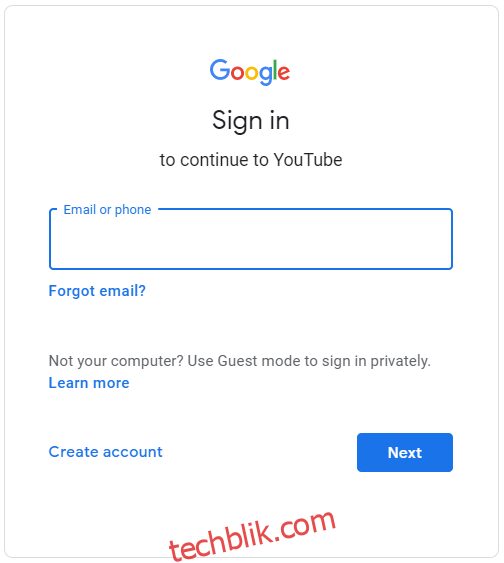
然后,前往“媒体库”选项卡。
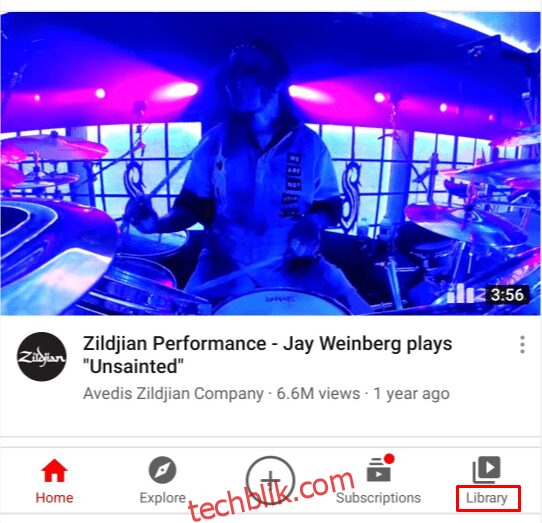
在“播放列表”部分,选择您要删除的播放列表。
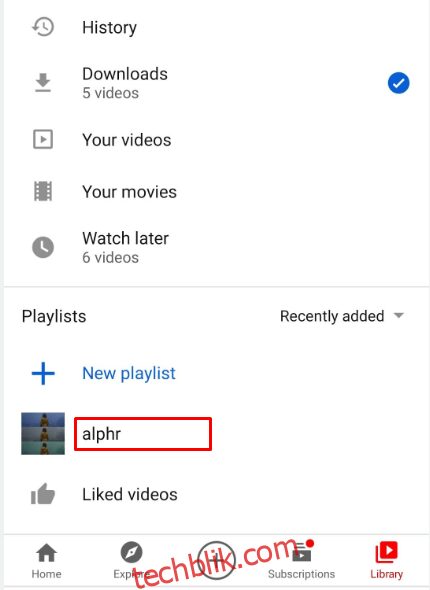
点击或单击“三点菜单”按钮。
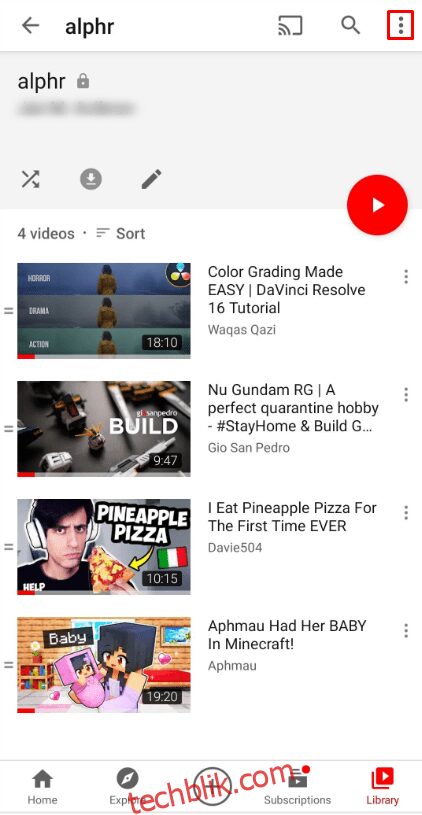
选择“删除播放列表”选项。
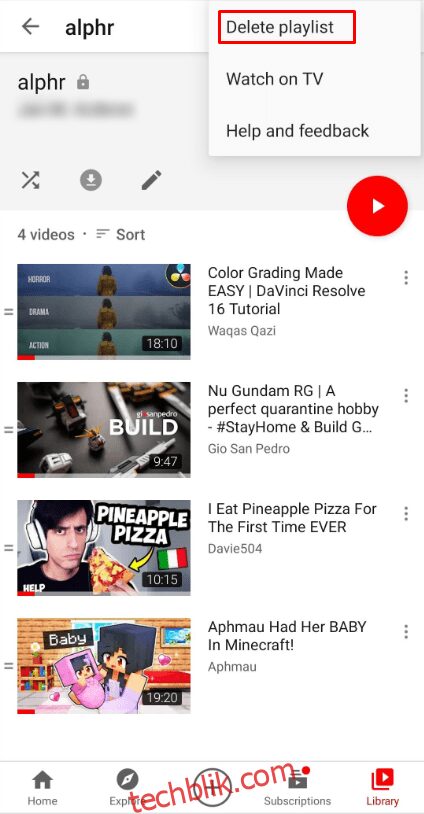
确认您的操作。
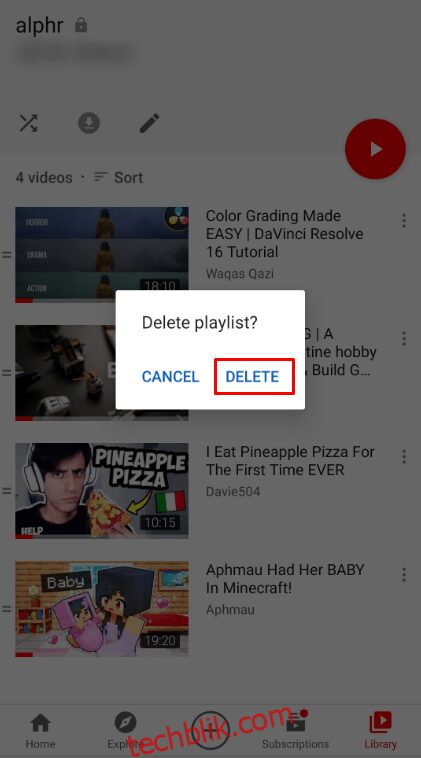
删除后,该播放列表将不再可用,即使在搜索或 YouTube Analytics 中也无法找到。但是,播放列表仍然可能会出现在您的观看历史记录中。
频道、播放列表和 YouTube 队列之间的区别
您的 YouTube 频道是您所有视频的总和,代表您的 YouTube 账号,即您发布视频的平台。用户可以订阅频道,但不能订阅播放列表。
播放列表则是由用户创建的一系列视频的集合。一个频道可以展示多个播放列表。
YouTube 队列功能与传统的播放列表有很大不同。您可以在主页、推荐列表或搜索结果中将视频添加到队列中。您可以在播放视频之前或之后添加。只需将鼠标悬停在任何视频缩略图上,然后点击队列按钮。您可以重复多次。启动队列后,即便您打开新的 YouTube 页面,队列仍然存在。与播放列表不同,队列会显示在屏幕右下角的迷你播放器中。 请注意,如果您开启了自动播放功能,当您看完当前的视频后,队列中的视频不会自动开始播放。
最后的思考
尽管 YouTube 最近简化了一些与播放列表相关的功能,它仍然是创建和编辑播放列表的最流畅的平台之一。
如果您在定义隐私设置、分享播放列表或添加喜爱的视频时遇到任何问题,请随时向我们咨询。